CTparental es un software de control parental de código abierto que se utiliza para controlar el uso de la computadora y la navegación por Internet. Esta herramienta simple y poderosa es una de las mejores para filtrar el acceso a sitios web. Se hizo a partir de varios componentes como dnsmasq, iptables e inguardian privoxy que hacen de CTparental una solución de control parental completa. Es compatible con varios navegadores web, incluidos Firefox, Midori, Chromium y más.
En esta publicación, vamos a explicar cómo instalar CTparental en Ubuntu 20.04 VPS.
Requisitos
- Un nuevo servidor Ubuntu 20.04 en Atlantic.Net Cloud Platform
- Una contraseña de root configurada en su servidor
Paso 1:crear el servidor en la nube de Atlantic.Net
Primero, inicie sesión en su servidor en la nube de Atlantic.Net. Cree un nuevo servidor, eligiendo Ubuntu 20.04 como sistema operativo con al menos 2 GB de RAM. Conéctese a su servidor en la nube a través de SSH e inicie sesión con las credenciales resaltadas en la parte superior de la página.
Una vez que haya iniciado sesión en su servidor Ubuntu 20.04, ejecute el siguiente comando para actualizar su sistema base con los últimos paquetes disponibles.
apt-get update -y
Paso 2:instalar CTparental
wget -c https://gitlab.com/marsat/CTparental/uploads/bff8a619a7993256c4249ba8c881673f/ctparental_ubuntu20.04_lighttpd_4.44.18-1.0_all.deb
Una vez descargado el archivo, instale el archivo descargado con el siguiente comando:
dpkg -i ctparental_ubuntu20.04_lighttpd_4.44.18-1.0_all.deb
A continuación, ejecute el siguiente comando para resolver el error de dependencia:
apt-get install -f
Durante la instalación, se le pedirá que proporcione un nombre de usuario de administrador CTparental como se muestra a continuación:
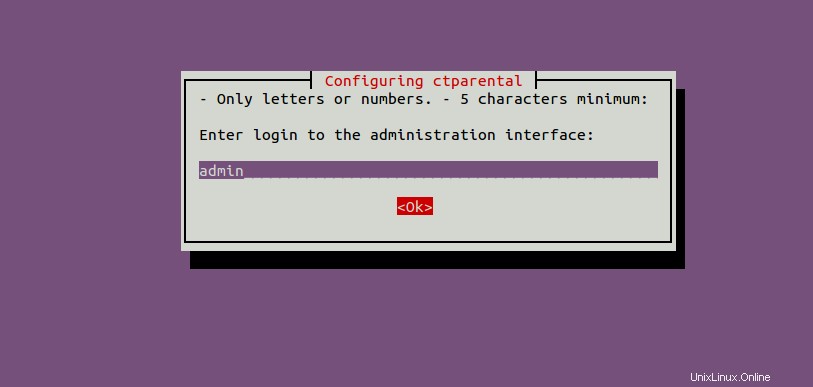
Proporcione su nombre de usuario de administrador y presione Entrar. Se le pedirá que proporcione la contraseña como se muestra a continuación:
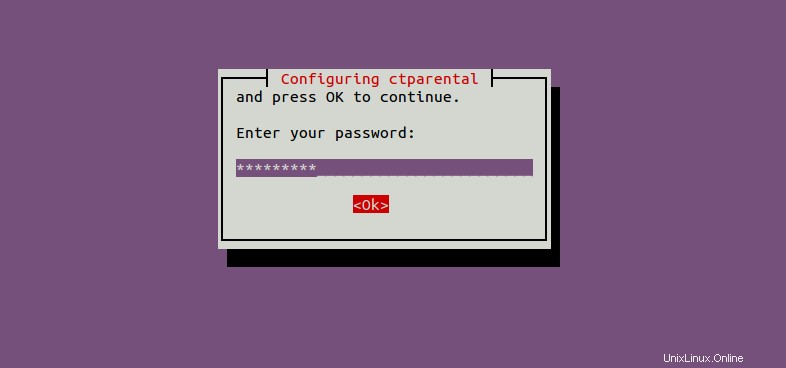
Proporcione su contraseña segura y presione Entrar para finalizar la instalación.
Todos los archivos de configuración de CTparental se encuentran en el directorio /etc/CTparental. Puedes verlos con el siguiente comando:
ls /etc/CTparental/
Debería ver el siguiente resultado:
blacklist-enabled CThourscompteur dip-blackliste.conf GCToff.conf ipv6filter-available nftables-timerweb blacklists.tar.gz.md5sum CThours.conf dip-rehabiliter.conf ip-blackliste.conf ipv6filter-enable resolv.conf.sav bl-categories-available CTparental.conf dist.conf ipv4filter-available ipv6-rehabiliter sshd categories-enabled.conf CTsafe.conf dnsfilter-available ipv4filter-enable nftables.conf whitelist-enabled categoriesmd5sum ctsync.conf domaine-rehabiliter ipv4-rehabiliter nftables-save.nft wl-categories-available
Paso 3:configurar CTparental
Puedes configurarlo con el siguiente comando:
sed -i 's/127.0.0.11/your-server-ip/g' /etc/lighttpd/conf-enabled/90-CTparental.conf
El comando anterior reemplazará la IP 127.0.0.11 con su-servidor-ip.
Ahora, reinicie el servicio Lighttpd para aplicar los cambios:
systemctl restart lighttpd
Paso 4:acceda a la interfaz de usuario web de CTparental
Antes de acceder a la interfaz web de CTparental, deberá editar el archivo /etc/hosts del sistema Linux desde donde desea acceder a CTparental.
nano /etc/hosts
Agregue las siguientes líneas:
your-server-ip admin.ct.local
Guarde y cierre el archivo, luego abra su navegador web y acceda a la interfaz de usuario web de CTparental usando la URL https://admin.ct.local . Se le redirigirá a la página de inicio de sesión de CTparental:
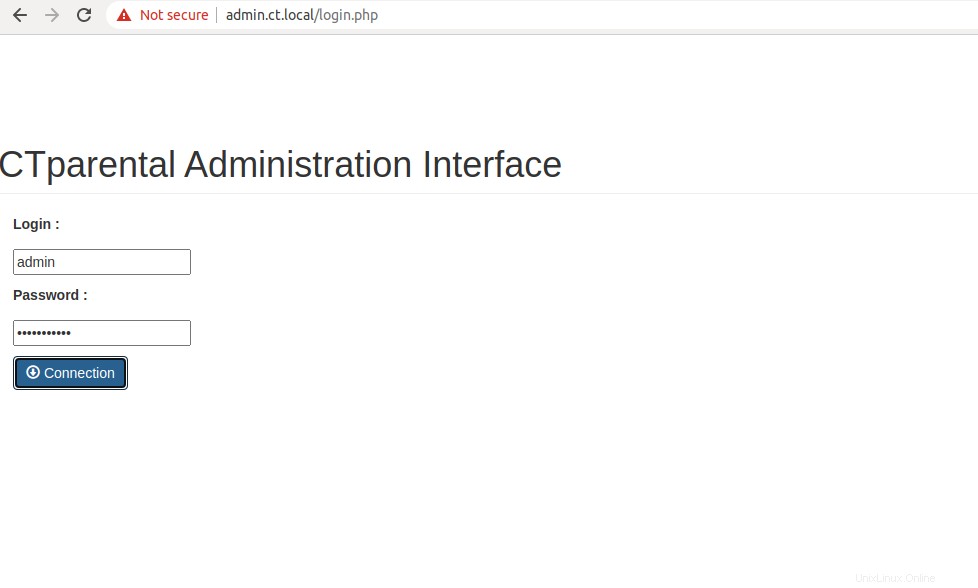
Proporcione su nombre de usuario, contraseña y haga clic en Conexión botón. Debería ver el panel de CTparental en la siguiente página:
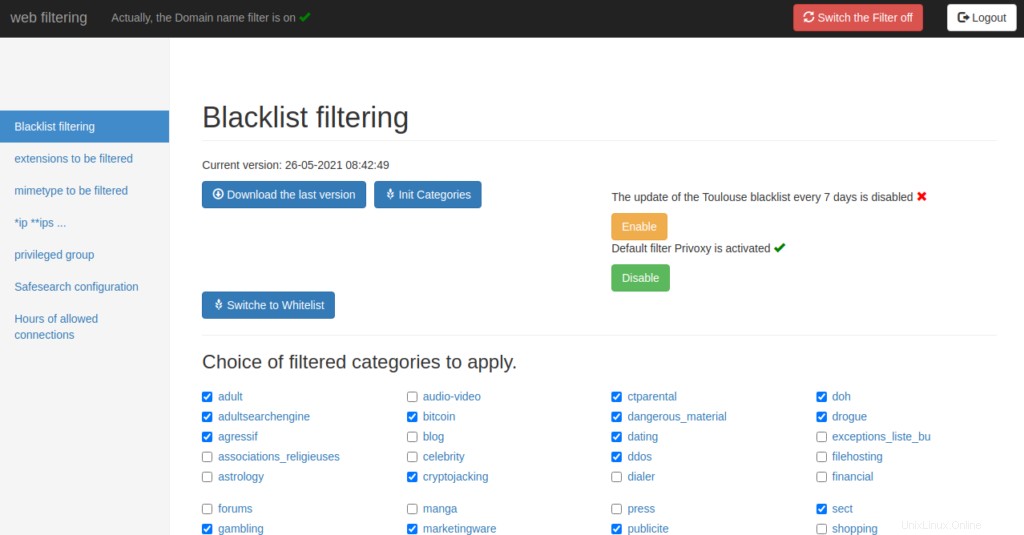
Conclusión
En la guía anterior, aprendió cómo instalar y configurar CTparental en un Ubuntu 20.04 VPS. Ahora puede controlar el uso de la computadora y la navegación por Internet desde el panel CTparental en su VPS desde Atlantic.Net.